
Sisukord:
- Autor John Day [email protected].
- Public 2024-01-30 08:47.
- Viimati modifitseeritud 2025-01-23 14:40.
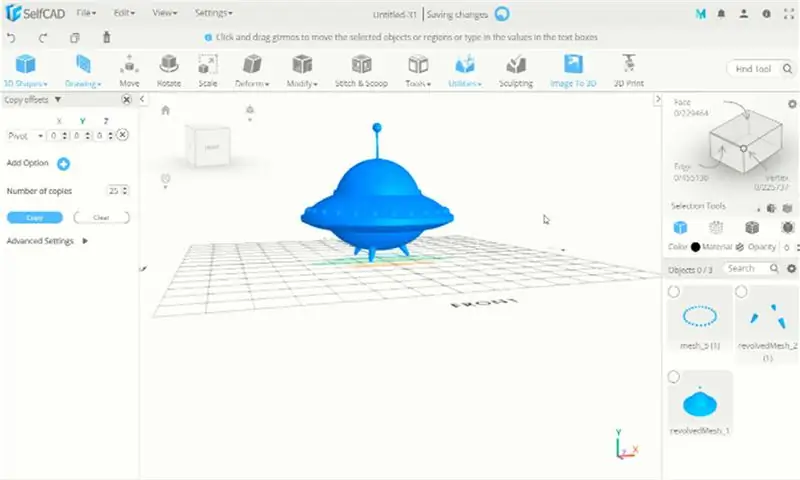
Täna saame õppida, kuidas luua 3D -UFO -d algajatele mõeldud isekasti põhilise modelleerimiskäsuga, vaadake seda !!!
Samm: lisage võrdluspilt
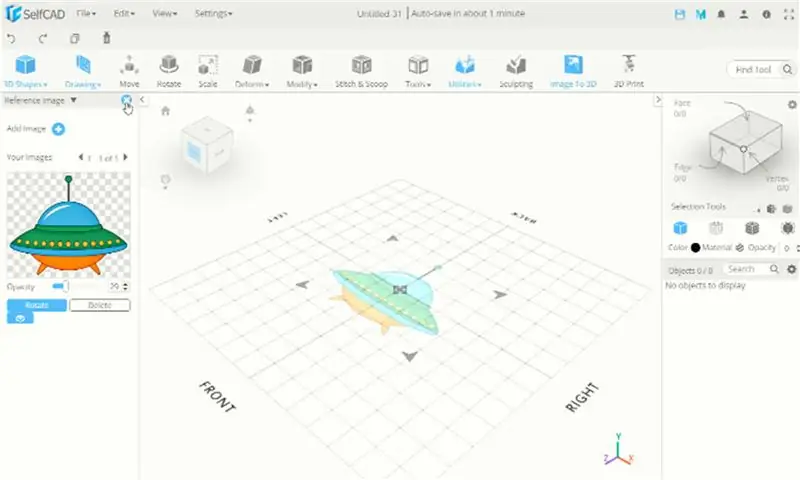
Kõigepealt peame lisama võrdluspildi isekasti
- Klõpsake vaade> viitepilt
- Vasakul ribal saate klõpsata nupul Lisa pilt, otsida ufo joonistust ja seejärel klõpsata nuppu Ava
- Joonistusaknas kuvatakse võrdluspilt. Samuti saate muuta läbipaistmatuse väärtuseks 50
- Sulge viitepilt
2. etapp: visandamine võrdluspildiga
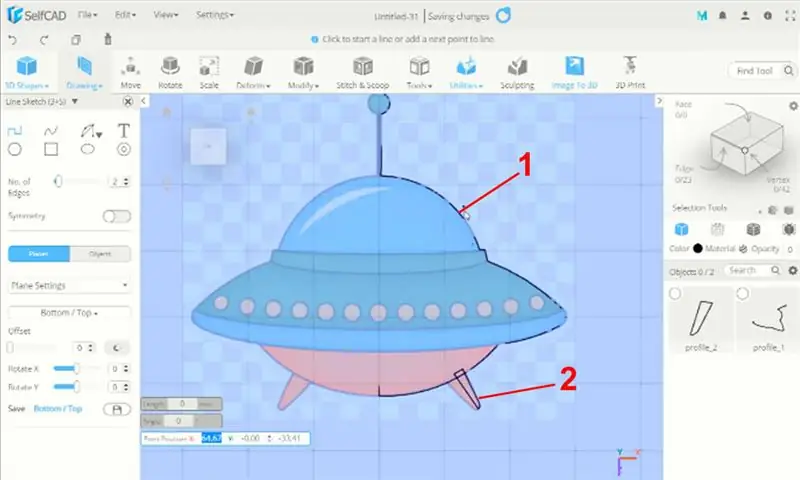
- Klõpsake joonistamist> 3D visandit
- Viitepildist profiili loomiseks saate kasutada joone-, spline- ja kaareriistu
- Selles etapis loome 2 profiili
3. samm: teisendage profiilid 3D tahkeks
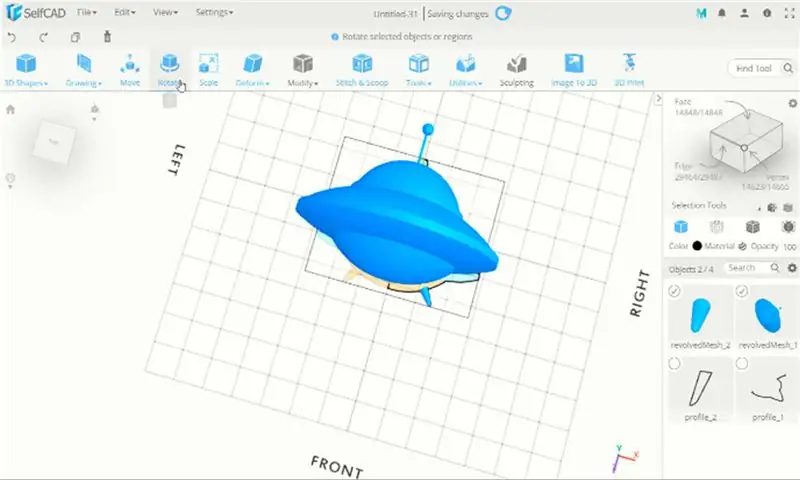
- Me saame muuta iga profiili pöörlevate tööriistadega 3D -tahkeks
- Valige esimene profiil ja klõpsake tööriistu> pööra
- Võite kasutada pöörlemist serva ümber> valida alt vertikaalne joon
Järgmine profiil kasutab samu samme pöörlevate tööriistadega
Samm: liigutage 3d tahke objekt 2
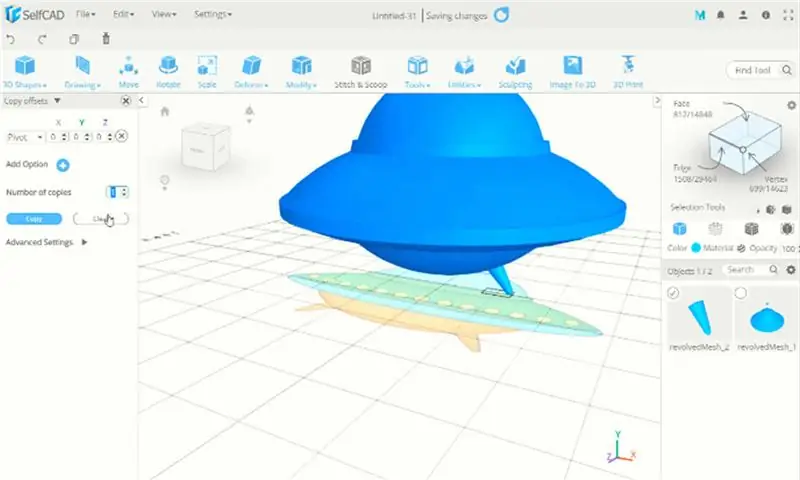
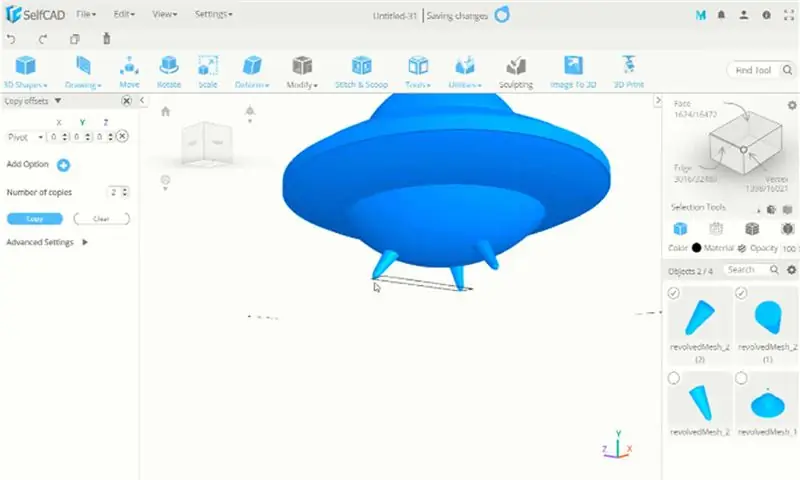
Kõigepealt peame pöörama 3D -mudelit punase teljega
- Kasutage käsku teisalda, et viia objekt objekti 1 alla
- Järgmisena valige 2 tahket objekti ja liikuge keskpunkti
- Pärast seda saame objekti 2 kopeerimiseks kasutada pivotiga koopianihet
Samm: looge sfäär
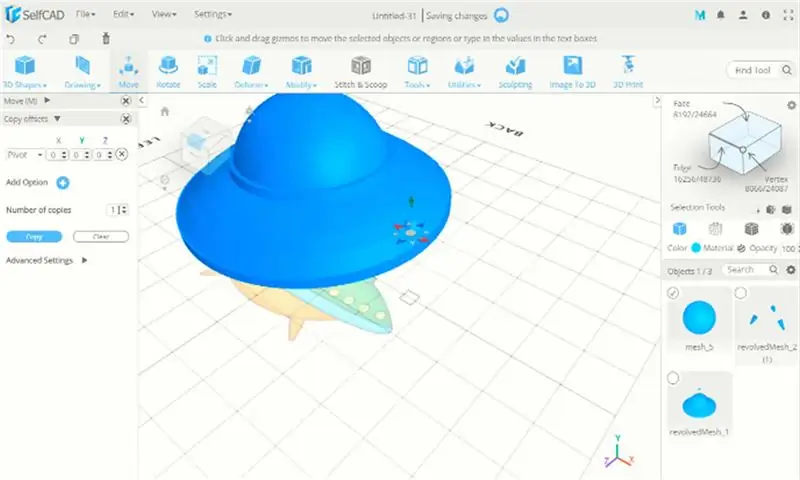
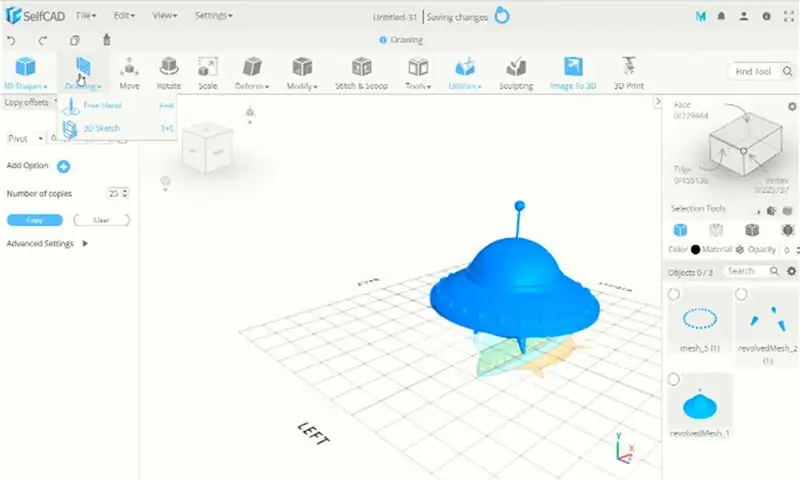
Nüüd saame luua sfääri ja panna selle UFO kehale
Järgmisena saate kopeerida nihkepöördet, et kopeerida sfäär ümber UFO keha
Lõpuks loome lihtsa 3D UFO koos isekastiga
Samm 6: Videoõpetus SelfCAD 3D UFO
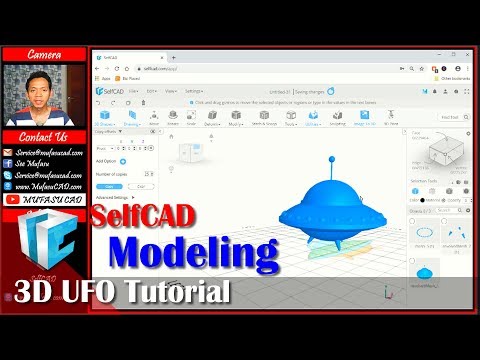
See on videoõpetus isekuva modelleerimine, kuidas luua 3D -UFO viitepildiga, vaadake seda !!!
Soovitan:
Raspberry Pi - TMD26721 infrapuna digitaalse läheduse detektori Java õpetus: 4 sammu

Raspberry Pi-TMD26721 infrapuna digitaalse läheduse detektori Java õpetus: TMD26721 on infrapuna digitaalse läheduse detektor, mis pakub täielikku läheduse tuvastamise süsteemi ja digitaalse liidese loogikat ühes 8-kontaktilises pinnamoodulis. Lähedustuvastus sisaldab täiustatud signaali-müra ja täpsus. Proff
UFO-d-Ultracapacitor Fueled Oblate Spheroid: 22 sammu (koos piltidega)

UFO-d-Ultracapacitor Fueled Oblate Spheroid: See UFO ronib ühe õngenööri külge, samal ajal kui vilkuv tuli pöörleb ümber keha. Tsükli tipus peatub veesõiduk ja tuled vilguvad samaaegselt erinevat värvi. Järgmisena laskub sõiduk laadimisbaasi. See on osa
SelfCAD Connect Surface koos serva ja tipuga: 4 sammu

SelfCAD Connect Surface with Edge and Vertex: Selles Selfcadi õpetuses saate teada, kuidas ühendada tippu pinnamudelis. Järgmisena saame selle ühendada üheks objektiks. Vaata järgi
UFO tulnuklamp: 5 sammu

UFO Alien Lamp: Olen alati tahtnud ehitada korraliku UFO tulnukate dioramalambi .. mitme aasta pärast õnnestus see lõpuks valmis saada
Mida teha juhuslike mootorikollektsioonidega: Projekt 2: pöörlevad tuled (mudel UFO): 12 sammu (piltidega)

Mida teha juhuslike mootorikollektsioonidega: Projekt 2: pöörlevad tuled (mudel -UFO): Niisiis, mul on endiselt juhuslik mootorikogu … Mida ma teen? Noh, mõtleme. Kuidas on lood LED -valgustiga? (Mitte käeshoitav, vabandan, et fidget spinner lovers.) See näeb välja nagu UFO, see kõlab nagu segu umbrohutõrje ja segisti vahel
